A Steam Disk írási hiba egyszerű javítása Windows 10 rendszeren
Steam Disk Write Disk Error hibát észlel Windows 10 rendszeren a játék frissítése vagy letöltése közben? Íme néhány gyorsjavítás, amellyel megszabadulhat a hibaüzenettől.
A Google Chrome és a Mozilla Firefox beárnyékolhatja az Opera böngészőt, de továbbra is megfelelő helyet foglal el a webböngésző szegmensben. Az Operát mindig is alulértékeltnek tartották a népszerű webböngészők versenyében, de ettől még nem kevésbé. Az Opera böngésző számos hasznos funkciót tartalmaz, de talán csak kevésbé vizsgálták, mivel nem sokan használjuk az Operát webböngészésre.
De az a jó, hogy az Opera ennyi év alatt még mindig fel tudott emelkedni és ragyogni tudott, és soha nem adta fel, amikor a riválisaival kellett versenyeznie. Igen, ettől egyedi!
A kép forrása: Blogtify
A beépített eszközöktől az adatvédelmi funkciókig az Opera mindent kínál, amit bármelyik webböngészőben keres. Gondolkozik azon, hogy hamarosan kipróbálja az Opera böngészőt? Íme egy csomó Opera böngésző tipp és trükk, amellyel kellemesebbé és produktívabbá teheti a böngészést.
Lássunk neki.
Opera böngésző tippek és trükkök
Azonnali keresés
Miközben az interneten szörfölünk, előfordul, hogy a Google-keresésre ugrunk, és választ keresünk kérdéseinkre. Nos, örülni fog, ha megtudja, hogy az Opera egy keresési parancsikont tartalmaz, amely lehetővé teszi számunkra, hogy böngészés közben bármire keressünk. Ennek használatához érintse meg a Control + Space billentyűket, vagy nyomja meg a keresés ikont a bal oldali menüpanelen.
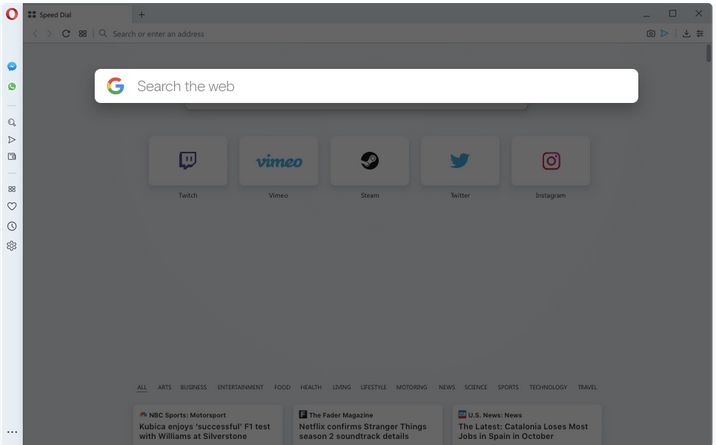
Kép forrása: Opera
Tehát igen, ha legközelebb bármit keresni szeretne, azonnal bekapcsolhatja ezt az opciót ahelyett, hogy a következő lapon megnyitná a Google keresést. Ezzel időt és erőfeszítést takaríthat meg.
Olvassa el még: A 9 leggyorsabb böngésző Windows 10, 8, 7 rendszerhez
Csalás és rosszindulatú programok elleni védelem
Az Opera nem hagy szótlanul, ha böngészés közben megvédi online adatait. Így annak biztosítására, hogy egyetlen webhely sem tudja nyomon követni online tevékenységeit, az Opera olyan funkciót kínál, amellyel engedélyezheti a csalást a rosszindulatú programok elleni védelemben.
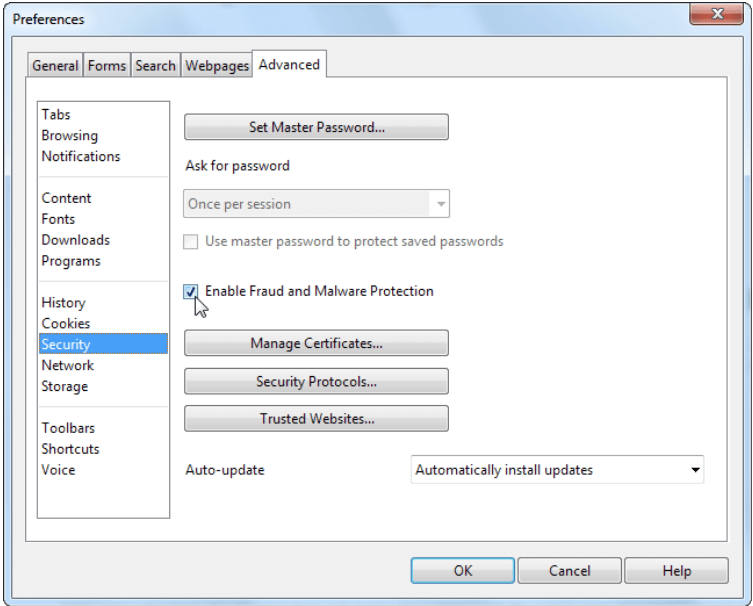
A kép forrása: How to Geek
Koppintson az Opera ikonra a bal felső sarokban, és válassza a Beállítások> Beállítások menüpontot. A Beállítások ablakban váltson a Speciális fülre, majd a bal oldali menüből válassza a „Biztonság” lehetőséget. Jelölje be a „Csalások és rosszindulatú programok elleni védelem engedélyezése” opciót, hogy megbizonyosodjon arról, hogy böngészési tevékenységei biztonságban maradnak.
Használja a My Flow-t a tartalom megosztásához
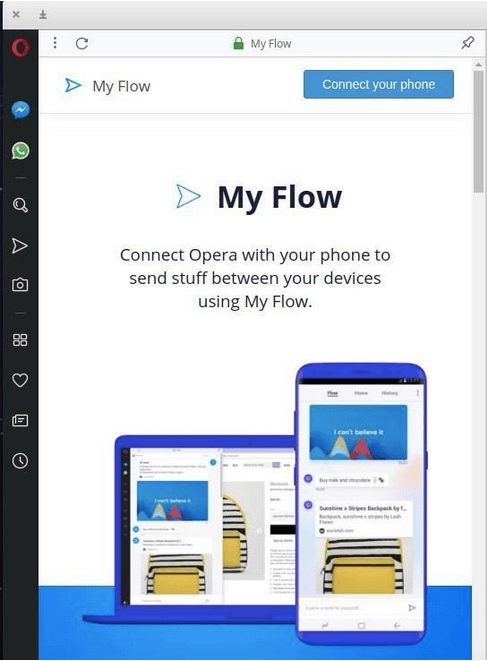
A kép forrása: Tech Republic
Az Opera böngésző egyedülálló „My Flow” opciót kínál, amely lehetővé teszi a tartalom zökkenőmentes megosztását okostelefonja és asztali számítógépe között, ha mindkét eszközön telepítve van az Opera. Ez zökkenőmentesebbé teszi a böngészést, mivel azonnal megoszthatja a tartalmat mobileszköze és asztali számítógépe között. A My Flow opciót könnyen megtalálhatja az Opera böngésző beállításai menüjében.
Cookie-k és egyéb böngészési adatok törlése
A legtöbb időt az internet böngészésével töltjük, igaz? Emiatt rengeteg süti és böngészési adat folyamatosan felesleges tárhelyet foglal el készülékünkön. Nos, az Opera egy egyszerű megoldást kínál, amikor a böngésző automatikusan törli a cookie-k adatait, amint kilép a böngészőablakból. Félelmetes, igaz?
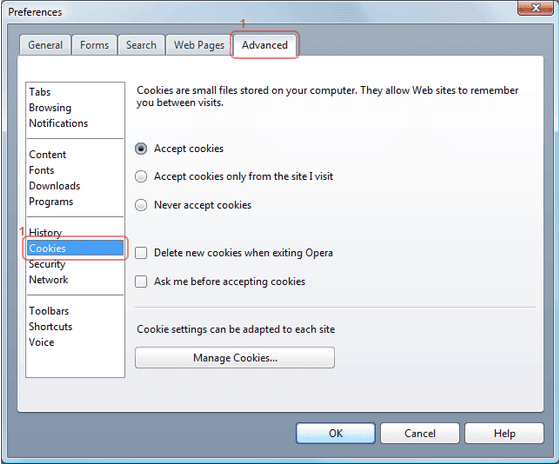
A funkció engedélyezéséhez lépjen az Opera beállítások> Beállítások menüpontra. Váltson a Speciális fülre, és válassza a „Cookie-k” lehetőséget a bal oldali menüsorban. Itt egyszerűen beállíthatja, hogyan szeretné kezelni a cookie-kat az Opera böngészése közben. Ha azt szeretné, hogy a böngésző minden alkalommal törölje a cookie-kat, amikor kilép a böngészőből, jelölje be az „Új cookie-k törlése az Operából való kilépéskor” lehetőséget.
Olvassa el még: A legjobb ingyenes böngészők Android TV-hez vagy Smart TV-hez
Sötét mód engedélyezése
A kép forrása: Wiki hogyan
Igen, szinte mindenhol megvan a Sötét mód, akkor miért hagyja el az Opera? Az Opera beépített sötét módú téma opciót is kínál a kellemesebb böngészési élmény érdekében. A funkció engedélyezéséhez lépjen az Opera beállításaihoz, majd válassza a „Megjelenés” lehetőséget. Jelölje be a „Sötét téma engedélyezése” lehetőséget, hogy élvezze Opera webböngészőjének megújult megjelenését.
Íme néhány Opera böngésző tipp és trükk, amellyel a legtöbbet hozhatja ki ebből az alulértékelt webböngészőből. Reméljük, hogy ezek a tippek segítenek az első lépésekben, miközben böngészés közben biztonságban tartják online adatait.
Steam Disk Write Disk Error hibát észlel Windows 10 rendszeren a játék frissítése vagy letöltése közben? Íme néhány gyorsjavítás, amellyel megszabadulhat a hibaüzenettől.
Fedezze fel, hogyan távolíthat el alkalmazásokat a Windows 10 rendszerből a Windows Store segítségével. Gyors és egyszerű módszerek a nem kívánt programok eltávolítására.
Fedezze fel, hogyan tekintheti meg vagy törölheti a Microsoft Edge böngészési előzményeit Windows 10 alatt. Hasznos tippek és lépésről-lépésre útmutató!
A Google zökkenőmentessé tette a csoportos megbeszélések lebonyolítását. Tudd meg a Google Meet korlátait és lehetőségeit!
Soha nincs rossz idő a Gmail jelszavának megváltoztatására. Biztonsági okokból mindig jó rutinszerűen megváltoztatni jelszavát. Ráadásul soha
Az online adatvédelem és biztonság megőrzésének egyik alapvető része a böngészési előzmények törlése. Fedezze fel a módszereket böngészőnként.
Ismerje meg, hogyan lehet némítani a Zoom-on, mikor és miért érdemes ezt megtenni, hogy elkerülje a zavaró háttérzajokat.
Használja ki a Command Prompt teljes potenciálját ezzel a több mint 280 (CMD) Windows-parancsot tartalmazó átfogó listával.
Alkalmazhatja a Google Táblázatok feltételes formázását egy másik cella alapján, a Feltételes formázási segédprogrammal, a jelen cikkben ismertetettek szerint.
Kíváncsi vagy, hogyan használhatod a Rendszer-visszaállítás funkciót a Windows 11 rendszeren? Tudd meg, hogyan segíthet ez a hasznos eszköz a problémák megoldásában és a számítógép teljesítményének helyreállításában.







![Feltételes formázás egy másik cella alapján [Google Táblázatok] Feltételes formázás egy másik cella alapján [Google Táblázatok]](https://blog.webtech360.com/resources3/images10/image-235-1009001311315.jpg)
